課題管理ツールには Redmine や Trac 以外にも JIRA や Mantis などがあります。
また、アプリケーションライフサイクル管理(ALM)の PTC Integrity や、IBM Rational などにも課題管理の機能があります。
Redmine も素晴らしいですが、他の課題管理ツールと比較することで一層理解を深めることができると思い、JIRAの公式デモサイトで、無料アカウントを取得してみました。
メアドがあれば、誰でも簡単に取得して、実際に操作してみることができます。
(2020/12/13追記)
今は、Atlassian社からJIRA Software CloudとConfluenceの無料プランが提供されています。
記事でも紹介しているので、そちらも合わせてご覧いただければと思います。


アカウントの取得
JIRA公式デモサイトのURLです。
右上隅の[Log in]をクリックします。
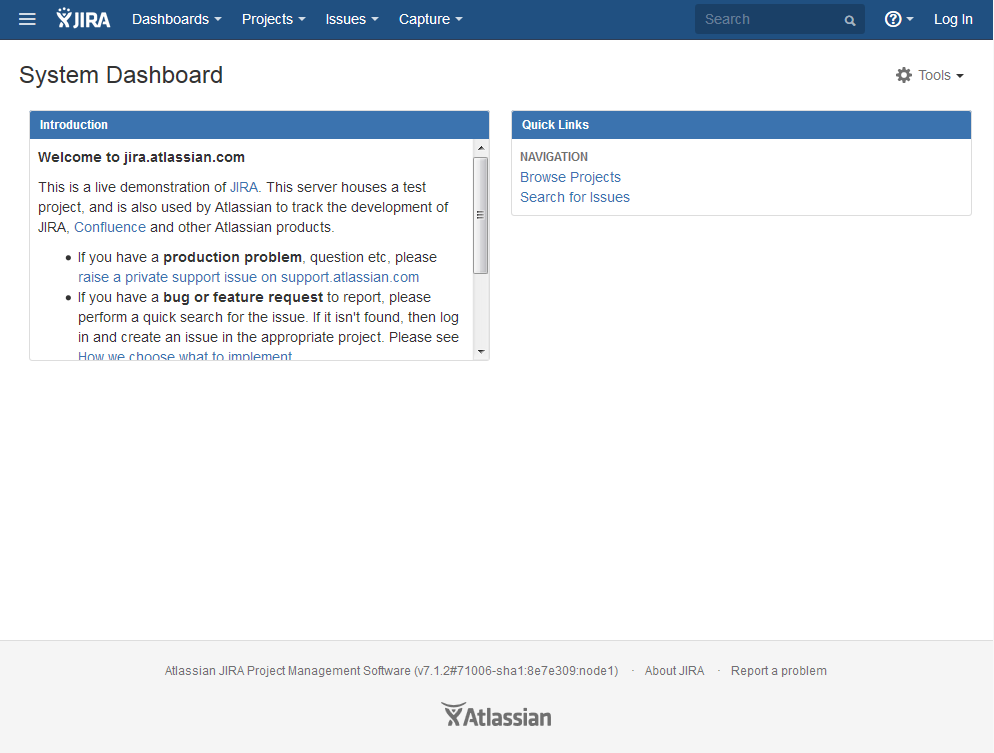
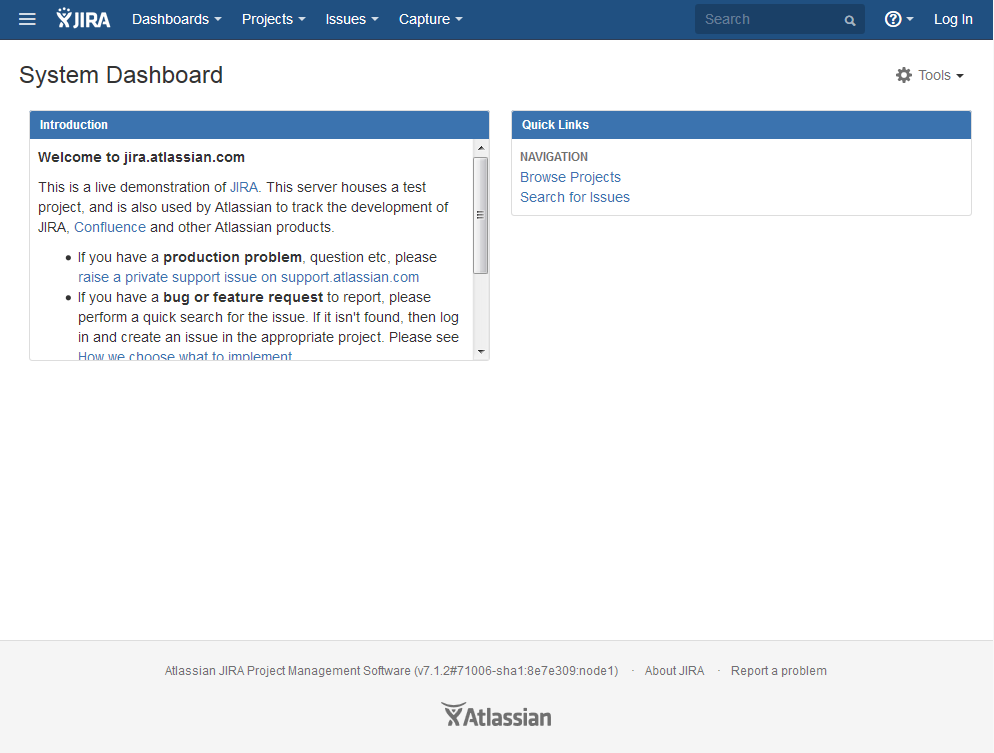
次のようなログイン画面が表示されます。Googleアカウントでログインできます。
必要なのはメールアドレスだけです。
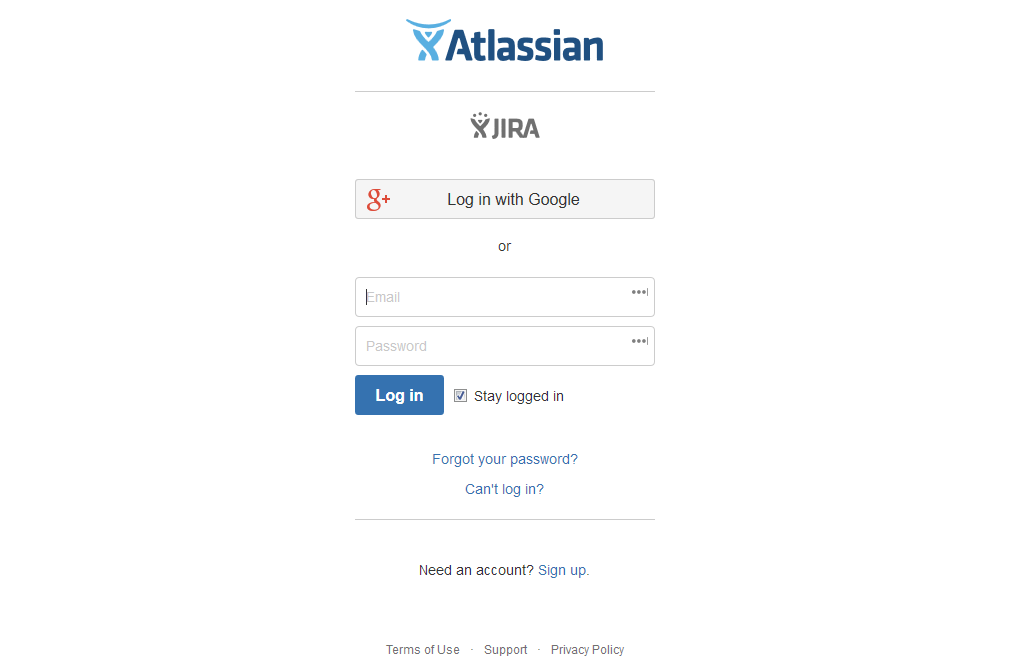
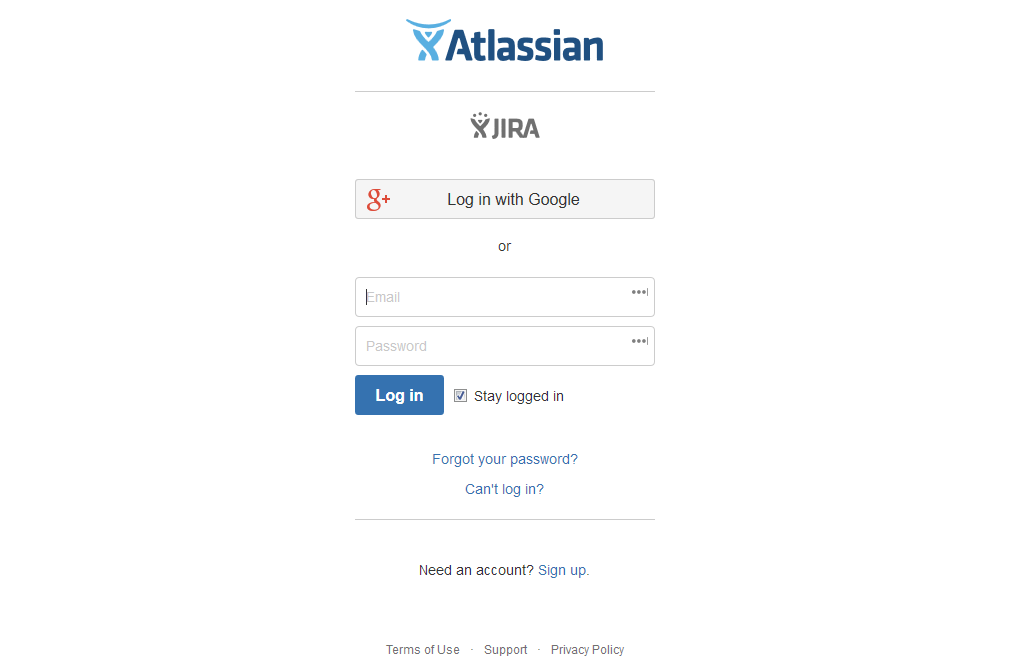
Googleアカウントで取得してみます。[Log in with Google]をクリックすると、Email と Full Name が自動入力されるので、あとは任意のパスワードを入力して、[Sign up]をクリックします。
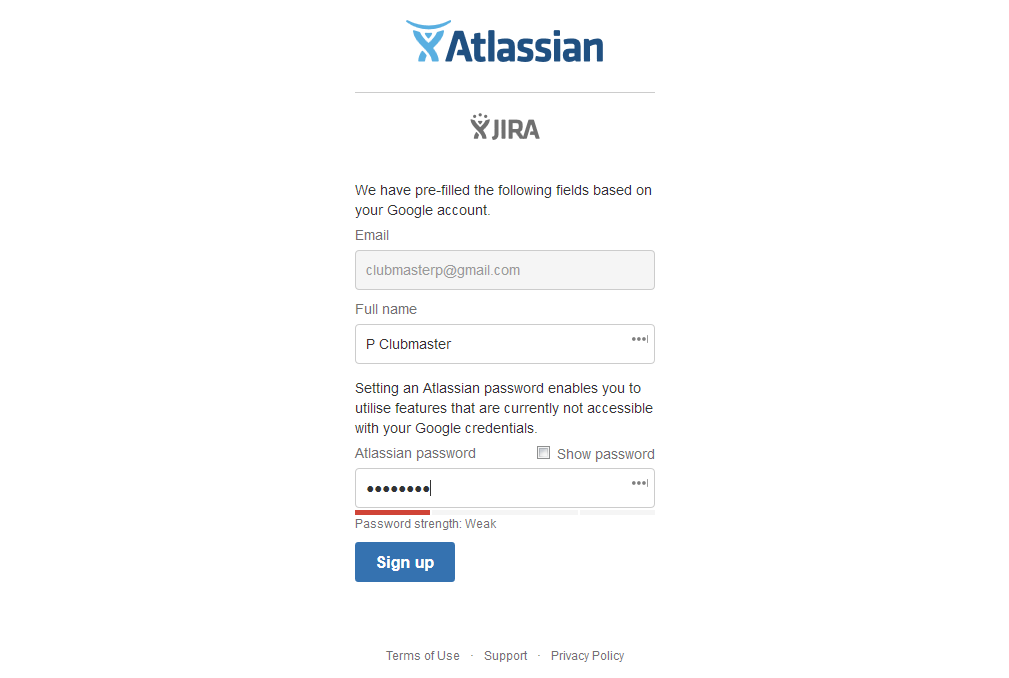
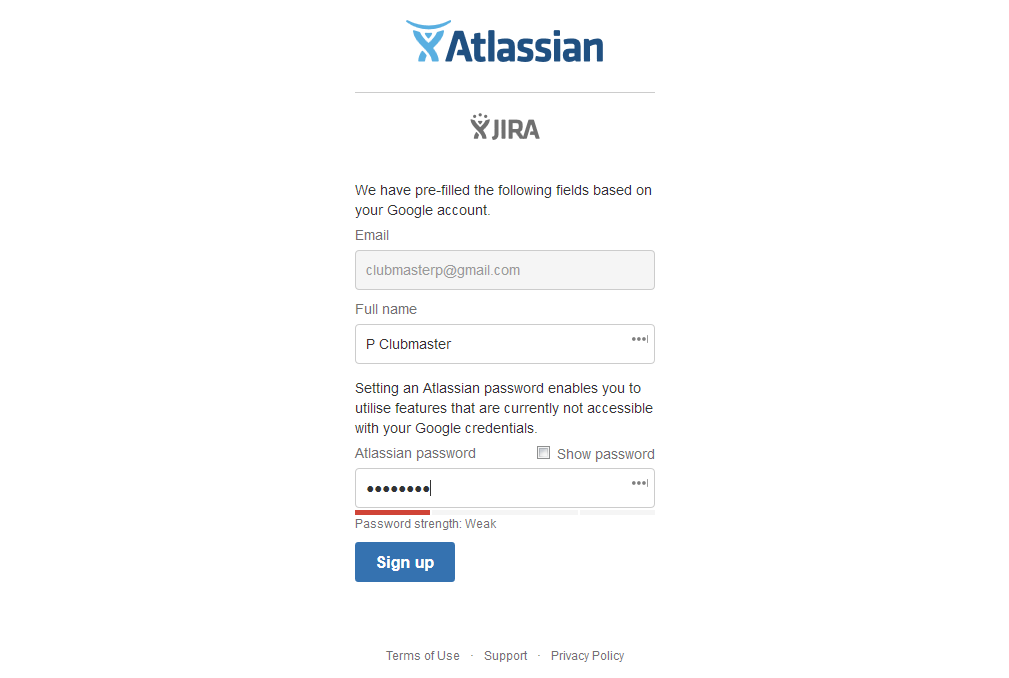
プロフィールの変更
アカウントが作成され、ログインすることができました。とても簡単ですね!(^^)
タイムゾーンが合っていない旨、メッセージが表示されています。
[Update your JIRA Preference]をクリックして[(GMT +9:00) Tokyo]を選択します。
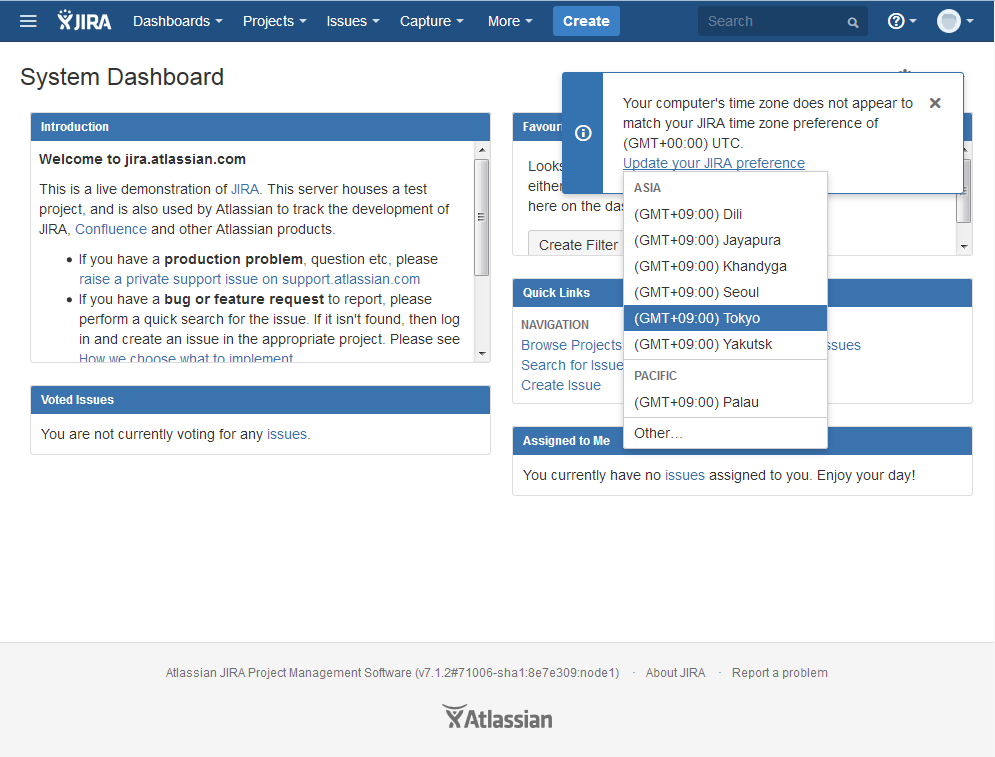
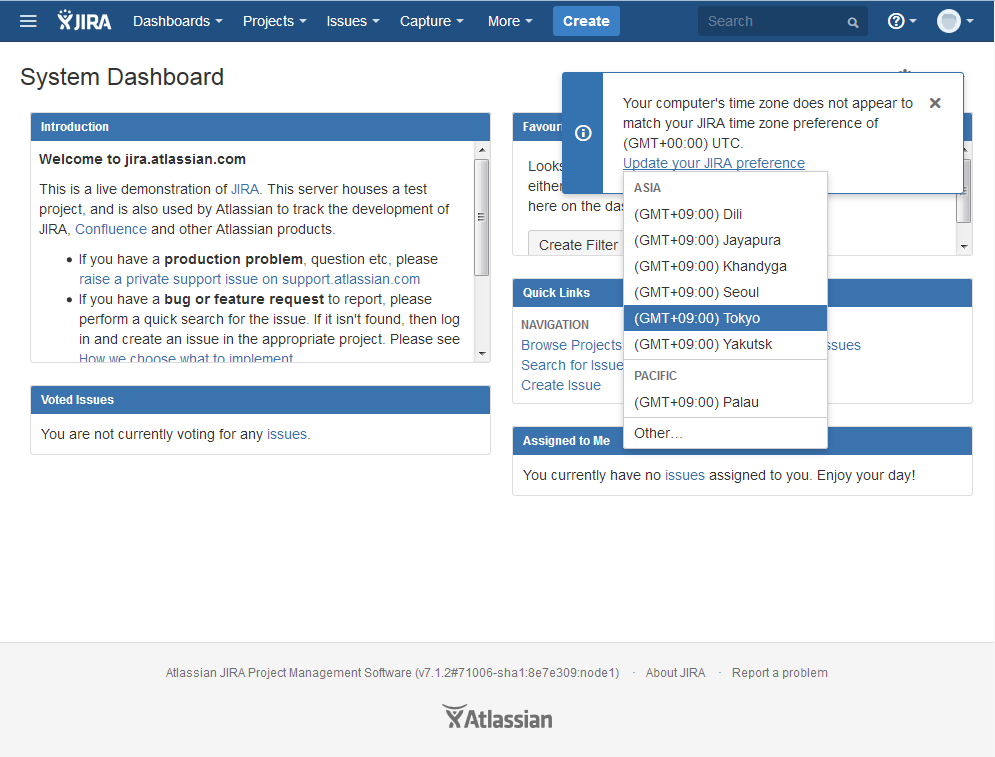
トップメニューに色々興味深い項目が並んでいますね。次回以降の記事でRedmineとの比較なども紹介していきたいと思います。先ずは、右端のAvaterアイコンから[Profile]を表示してみます。
少しわかりにくいですが、Preference の右のほうにある鉛筆マークをクリックすると、Preference を変更することができます。
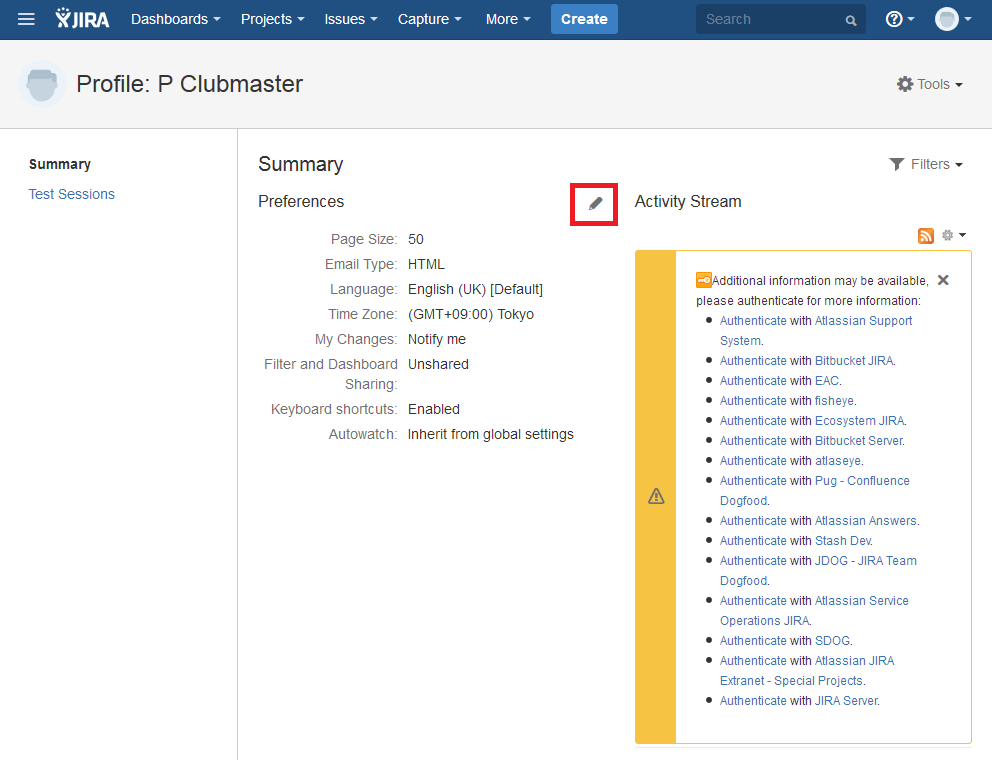
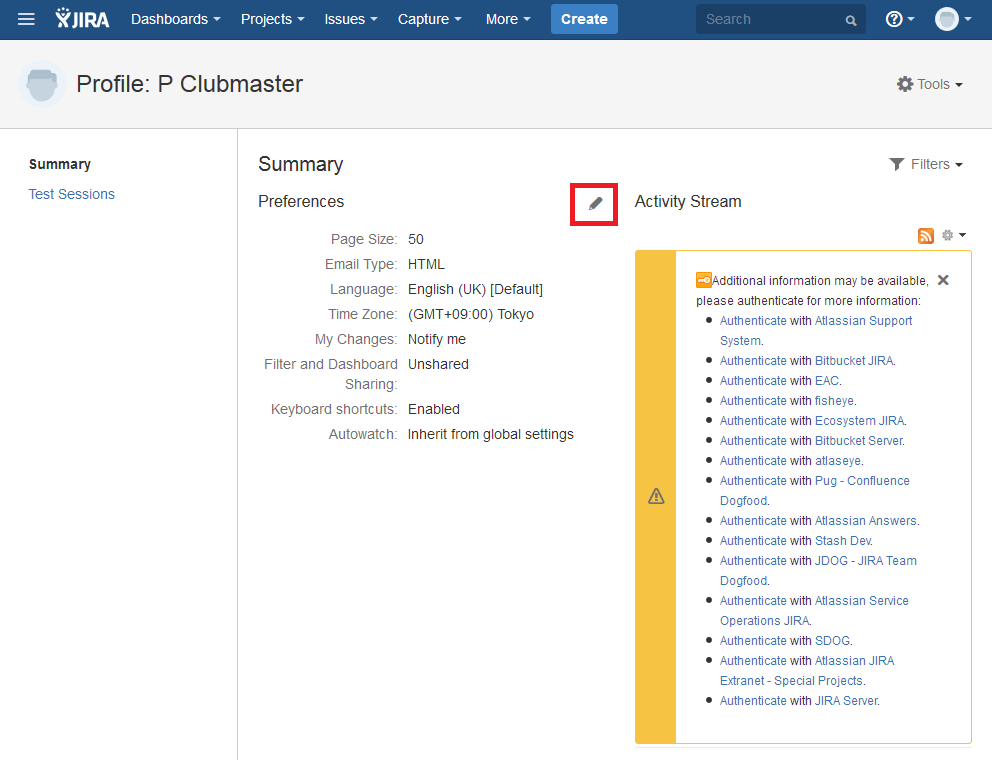
Language を日本語にして、Sharing を Shared に変更します。
一般ユーザーにも、システム管理者によって、共有の課題フィルターやダッシュボードを作成する権限が与えられているようです。
Avatarアイコンもここから変更できたと思ったのですが、アップロードの項目がありませんね。また確認しておきますが、こちらはシステム管理者によって許可されていないのかもしれません。
内容を確認して問題なければ、右下の[Update]をクリックします。
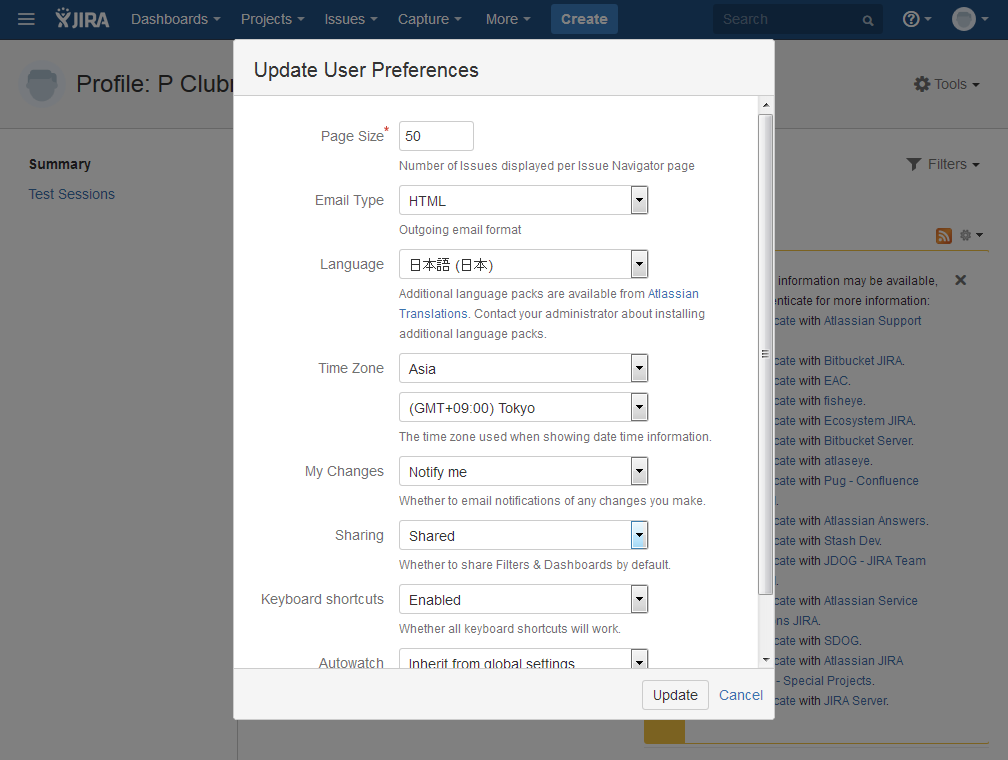
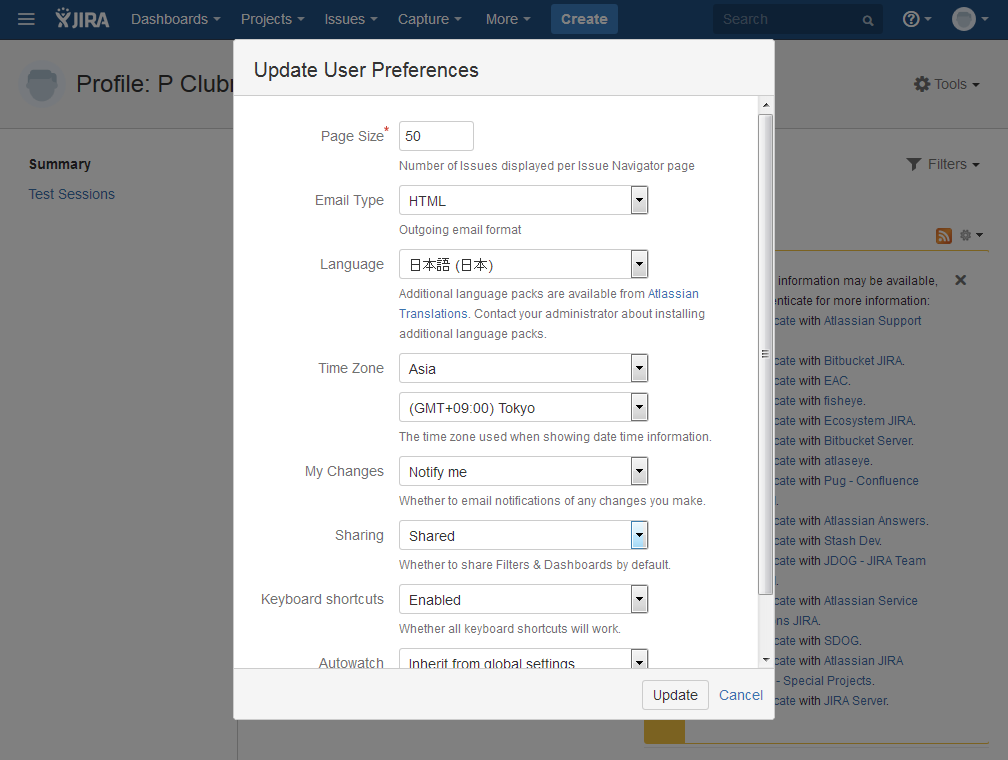
表示が日本語に切り替わりました。
ますますトップメニューの各項目が気になるようになりました。(^^)
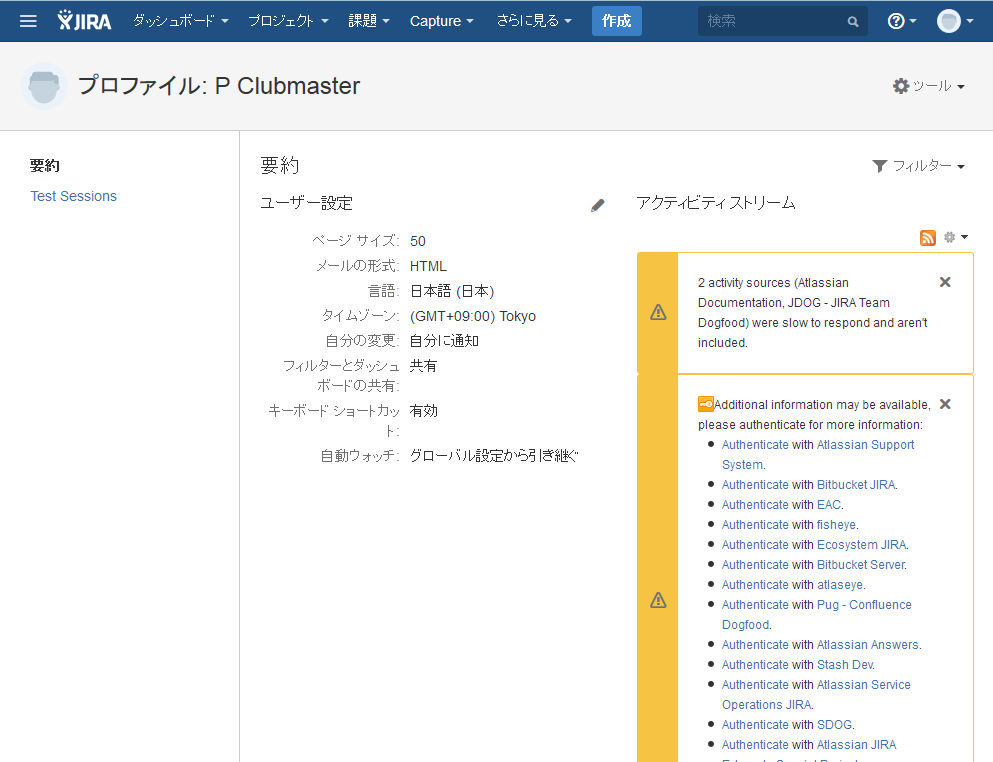
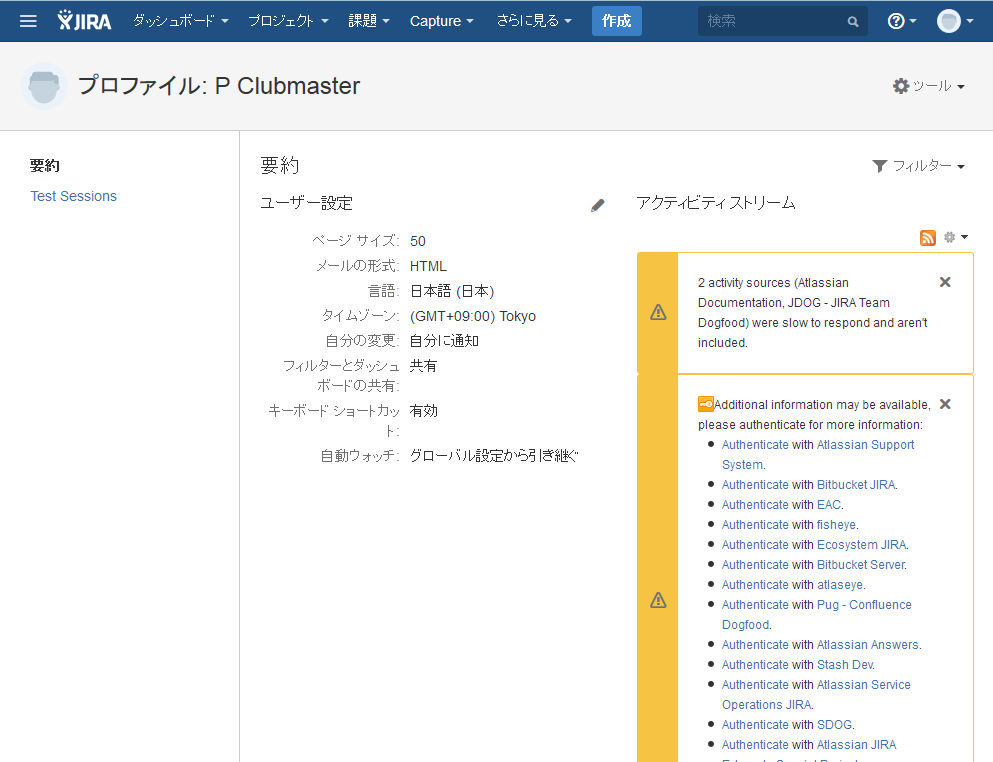
今回取得した公式サイトの無料アカウントは「一般ユーザー」となっています。管理者権限が付与されている場合は、Avatarアイコンの隣に歯車のアイコンが表示されます。
先ずはユーザー視点でRedmineとの比較はできそうですが、ワークフローの設定や運用など、管理者視点での比較は、トライアル版など、別の方法も試してみる必要がありますね。
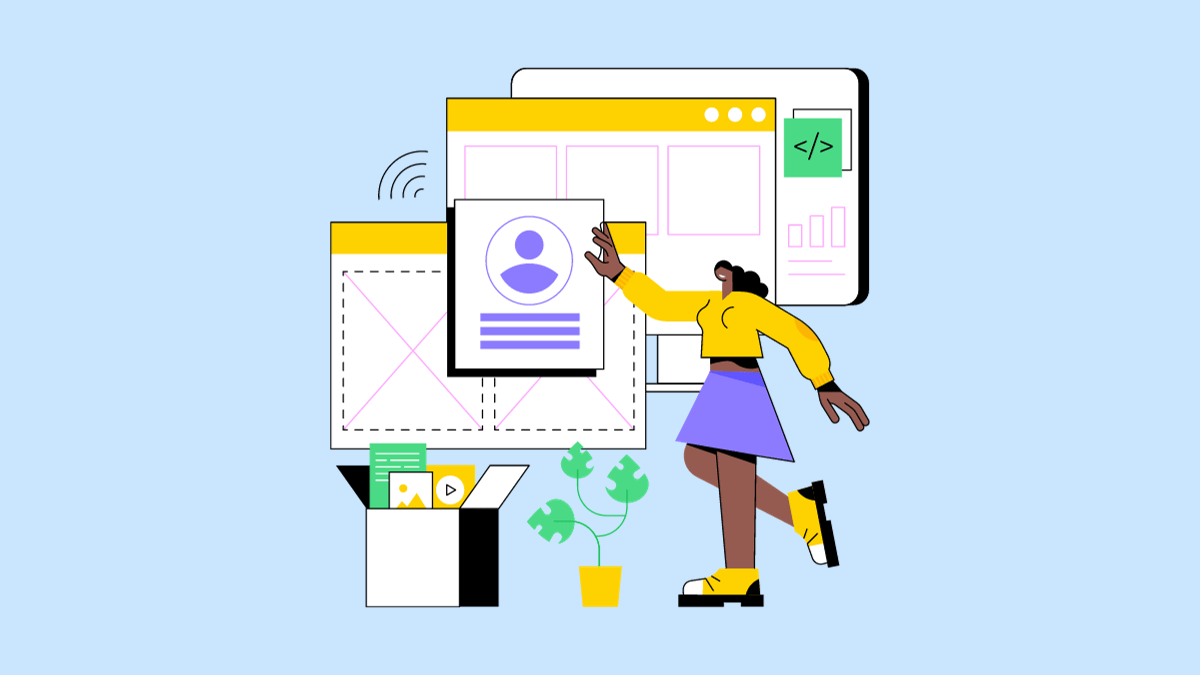
コメント